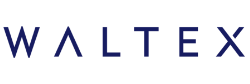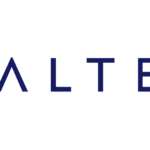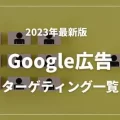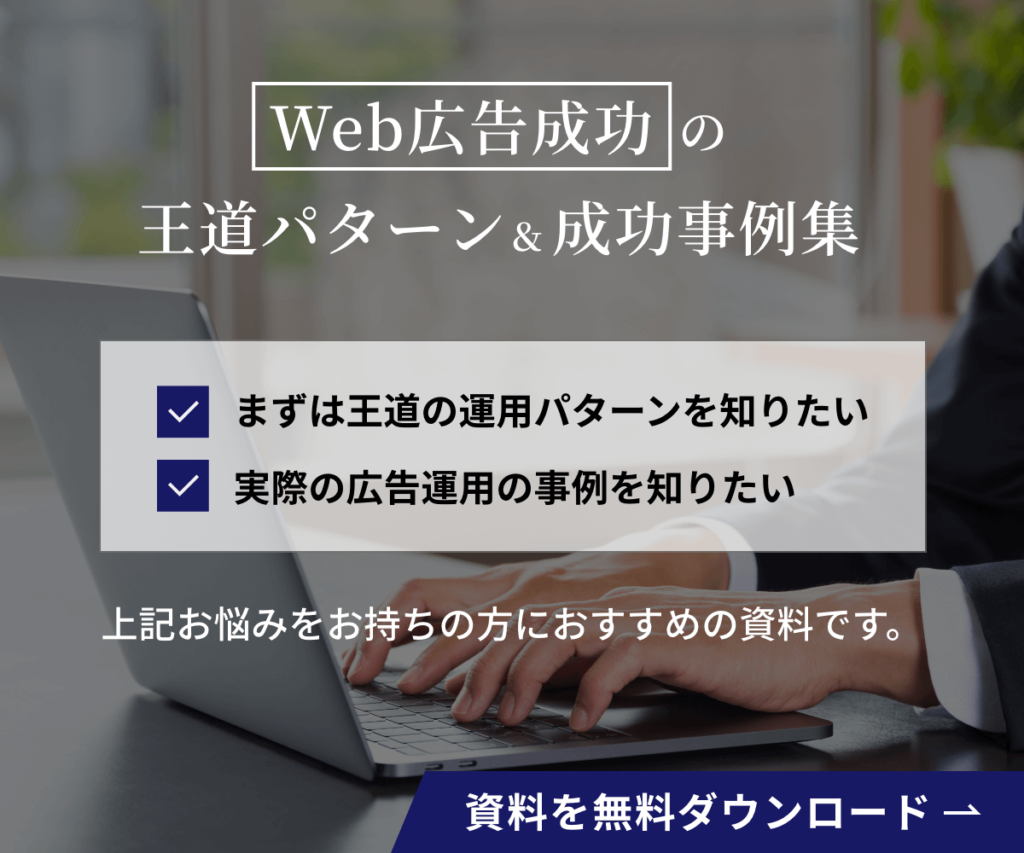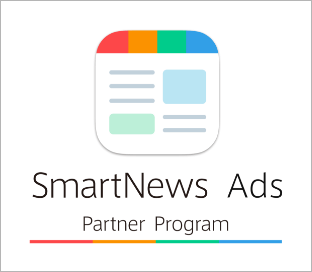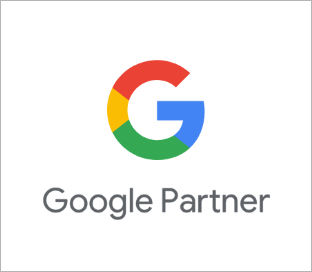Google広告のアプリキャンペーンとは?概要やメリットなど基礎から全解説

「Googleのアプリキャンペーンって何?」
「アプリキャンペーンの広告の掲載先は?」
「アプリキャンペーンで掲載できる広告のフォーマットは?」
このような方に向けて、本記事ではアプリキャンペーンの基礎知識をまとめました。
Google広告のアプリキャンペーンを使えば、簡単な設定で自社のアプリの宣伝が可能になります。アプリダウンロード数の増加にぜひ活用してください。
また弊社では、Google広告を成功させたい方に向けて、王道の運用パターンと成功事例をまとめた資料を無料プレゼント中です!
成功するキャンペーン設計や運用方法を具体的にまとめているので、以下のページからお気軽にダウンロードしてください。
目次
Google広告のアプリキャンペーン(旧:UAC)とは
Google広告のアプリキャンペーンとは、アプリの宣伝に特化した広告です。
アプリキャンペーンを使うと広告文、入札単価、配信地域等の簡単な設定をするだけで複数のサイトに広告を掲載することができます。
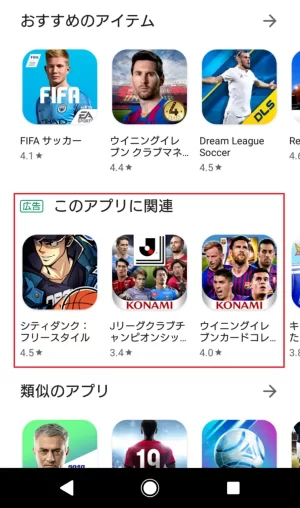
広告をクリックすると直接App StoreやGoogle Playに遷移させることができます。iOSユーザー、Androidユーザーどちらにも配信可能です。
過去はユニバーサルアプリキャンペーン(UAC)という名称でしたが、2019年2月に「アプリキャンペーン」という名前に変更しています。
なお、アプリキャンペーンはGoogle広告で選択できるキャンペーンの1つです。
Google広告のその他のキャンペーンについては以下の記事でまとめています。ぜひ併せて参考にしてください。
では、アプリキャンペーンの基本的内容について解説していきます。
アプリキャンペーン3つの最適化設定
アプリキャンペーンにはサブタイプとして、3つのタイプが存在します。
| 名称 | 概要 |
|---|---|
| アプリ インストール | ユーザーにアプリのインストールを促す |
| アプリ エンゲージメント | すでにアプリをインストールしているユーザーに対して、目的のランディングページへ誘導 |
| アプリの事前登録(Androidのみ) | Google Playでリリースする前に認知度を高める広告を掲載 |
選択したサブタイプを目標として、Googleが最適な配信をおこなってくれます。
アプリキャンペーンの課金体系
アプリキャンペーンは、クリックされたら費用が発生するクリック課金制をとっています。
インプレッション課金制(表示に応じた課金体系)はとられていません。
なお、広告がクリックされるとApp StoreやGoogle Playのアプリページに直接遷移されます。
アプリキャンペーンのターゲティング内容
アプリキャンペーンで設定できるターゲティングは大きく分けて「地域」と「言語」の2つです。
<地域>
- 都道府県
- 市区町村
- 半径ターゲティング
<言語>
選択した言語を設定しているユーザー、または選択した言語が設定されているサイトで表示
設定可能なターゲティングは少ないですが、Google広告が目標に合わせて配信を自動最適化してくれます。
なお、Google広告で設定できるターゲティング一覧については以下の記事でまとめています。詳細を知りたい方はこちらも参考にしてみてください。
アプリキャンペーンの5つの掲載箇所
アプリキャンペーンでは、以下の5つの箇所に広告が掲載されます。
- Google 検索ネットワーク
- Google Play
- YouTube
- Gooogle ディスプレイネットワーク
- Google 検索の Discover
1つずつ紹介していきます。
1.Google 検索ネットワーク
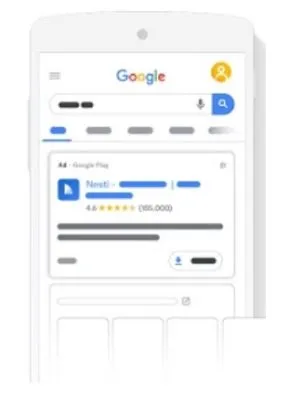 出典: アプリ キャンペーンについて – Google 広告 ヘルプ
出典: アプリ キャンペーンについて – Google 広告 ヘルプ
検索ネットワークでは、宣伝したいアプリと関連するキーワードで検索されたときに広告が表示されます。
2.Google Play
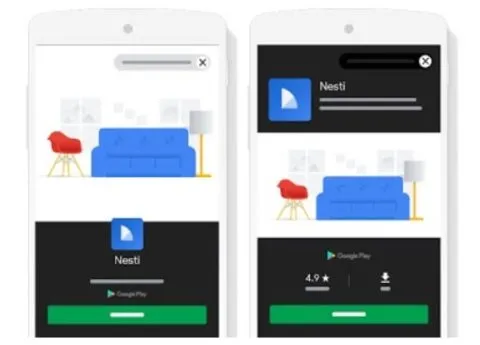
出典: アプリ キャンペーンについて – Google 広告 ヘルプ
Google Playの検索画面において、宣伝したいアプリと関連するキーワードで検索されたときに広告が表示されます。
また、類似のアプリの詳細ページを開いたユーザにも広告が表示されます。
3.YouTube
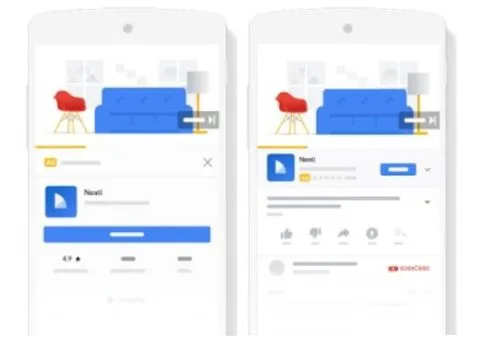
出典: アプリ キャンペーンについて – Google 広告 ヘルプ
YouTube動画の直下にある広告枠に表示されます。
広告がクリックされやすく、アプリがダウンロードされる可能性が最も高いページやコンテンツに自動で掲載されます。
4.Google ディスプレイ ネットワーク
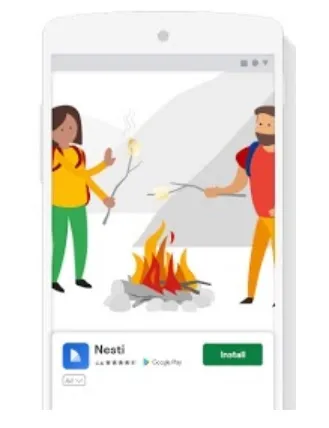 出典: アプリ キャンペーンについて – Google 広告 ヘルプ
出典: アプリ キャンペーンについて – Google 広告 ヘルプ
Gmailやその他アプリ、インターネット上のモバイルサイトなど、Googleが提携しているサイトやアプリに広告が表示されます。
Googleディスプレイネットワークでも、アプリの内容と関連性が高い箇所に自動的に掲載してくれます。
5.Google 検索の Discover
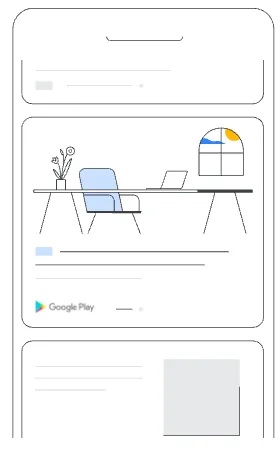
出典: アプリ キャンペーンについて – Google 広告 ヘルプ
アプリキャンペーンの新たな掲載先として、Google検索のDiscover(Google検索画面の下にあるコンテンツ枠)も追加されました。
2021年12月現在では、英語版のAndroidスマートフォンでのみ利用可能です。
アプリキャンペーン3つの広告フォーマットと入稿規定
アプリキャンペーンの広告フォーマットは、「動画」「画像」「HTML5」の3つで設定可能です。
それぞれの登録条件を以下表にまとめました。
| 広告フォーマット | フォーマット | 登録可能数 | 登録可能サイズ | 推奨サイズ |
|---|---|---|---|---|
| 動画 | YouTubeに掲載されている(※) | 20 | – | – |
| 画像 | .jpg
.gif .png |
20 | 横向きの場合1,024 KB |
|
| HTML5 | .zip | 20
zipファイル内のファイル数は 40 |
1 MB |
|
なお、動画がない場合は、アプリストアの掲載情報にあるテキストや画像をもとに、Google側で自動的にビデオ広告が作成されることがあります。
Google広告のアプリキャンペーン3つのメリット

Google広告のアプリキャンペーンのメリットは以下3つが挙げられます。
- 運用が自動化されているので、手間がかからない
- 設定が簡単なので、配信までのハードルが高くない
- 複数の掲載面に一斉配信ができる
順番に解説していきます。
1.運用が自動化されているので、手間がかからない
アプリキャンペーンは入稿素材をもとにGoogle広告が自動で成果の上がりやすい最適な広告配信をしてくれます。
運用の手間がかからないため、他の広告戦略の策定や商品の改善などに時間を充てられるのがメリットです。
2.設定が簡単なので、配信までのハードルが高くない
アプリキャンペーンは動画や画像、HTML5の入稿と簡単な設定だけで配信可能です。
複雑なターゲティングやキーワードの設定が不要であり、初心者でもトライしやすいキャンペーンといえます。
3.複数の掲載面に一斉配信ができる
アプリキャンペーンは1つの設定で複数の掲載面に広告配信ができます。
検索ネットワークやYouTube、ディスプレイ広告など、個別設定をすることなくGoogle広告が効果的な配信面に掲載してくれます。
Google広告のアプリキャンペーンのデメリット

アプリキャンペーンにおいて、正直大きなデメリットはありません。
強いて言うなら、iPhoneのiOSデバイスで使えるApp Storeの検索結果の表示画面には広告表示できないことが挙げられます。
現状、アプリキャンペーンではGoogle Playの検索結果画面のみ対応しています。
App StoreにおいてはApple Search AdsというAppleの提供している広告媒体への出稿が必要です。
とはいえ、iOSのアプリ自体のプロモーションは可能です。
手軽に始められるというメリットもあるため、アプリのプロモーションには最適な広告といえるでしょう。
Google広告のアプリキャンペーンを始める際に用意するもの
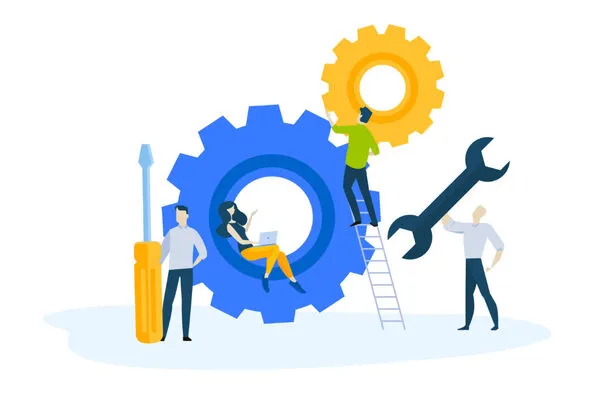
ここでは、Google広告のアプリキャンペーンを始める際に用意するものをお伝えします。
- 広告文・説明文(それぞれ最大5個)
- 画像または動画、HTML5(各最大20個)
それぞれ順番に見ていきましょう。
広告文・説明文(それぞれ最大5個)
広告見出しの候補を2個以上、説明文の候補を1個以上追加します。
▼検索ネットワーク表示例
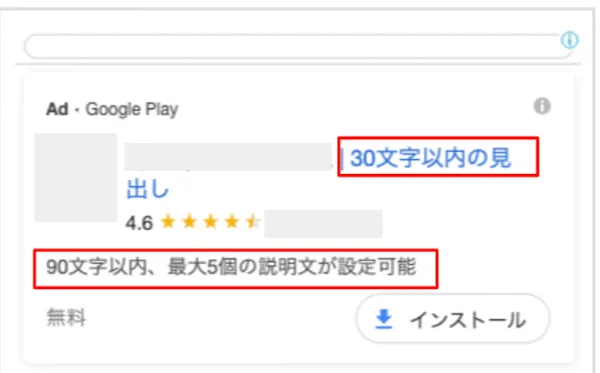
広告見出しの組み合わせはGoogleが自動的に行うため、順番を考慮しなくても意味が通る文章を登録する必要があります。
画像または動画、HTML5(各最大20個)
広告用の画像、動画、HTML5を登録します。
Googleの広告配信処理によりコンテンツが削除、トリミング、変更される場合があります。
Google広告のアプリキャンペーンの設定方法
ここでは、Google広告のアプリキャンペーンの設定方法を説明します。
1.まずは管理画面の①[キャンペーン]から、②青い[+]ボタンをクリック。そして[新しいキャンペーンを作成]を選択します。
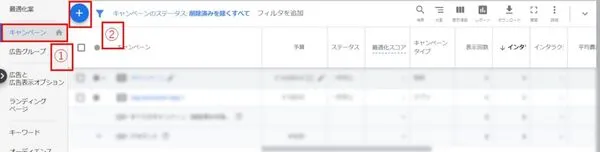
2.キャンペーンの目標を設定します。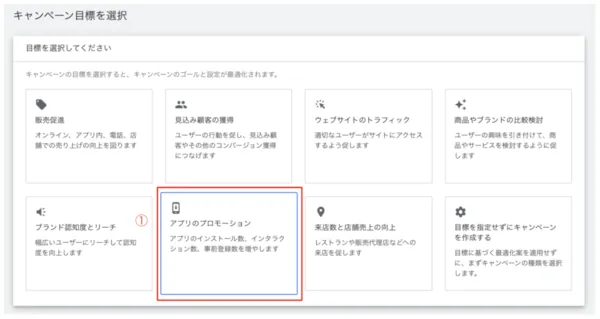
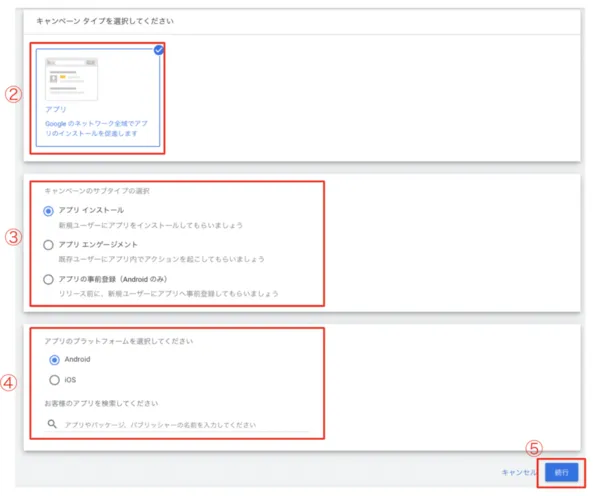
①目標選択で[アプリのプロモーション]を選択
②キャンペーンタイプ[アプリ]を選択
③キャンペーンのサブタイプを3つより選択
④アプリのプラットフォームを選択し、自社のアプリを検索・指定
⑤[続行]をクリック
Google Play ストア以外でのインストール数をトラッキングするには、まずコンバージョントラッキングの設定が必要です。
3.キャンペーンの設定を行います。
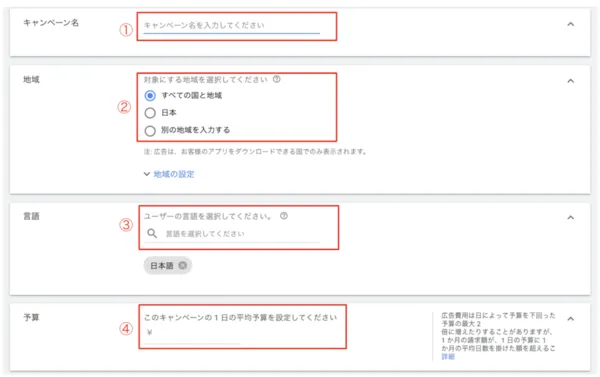
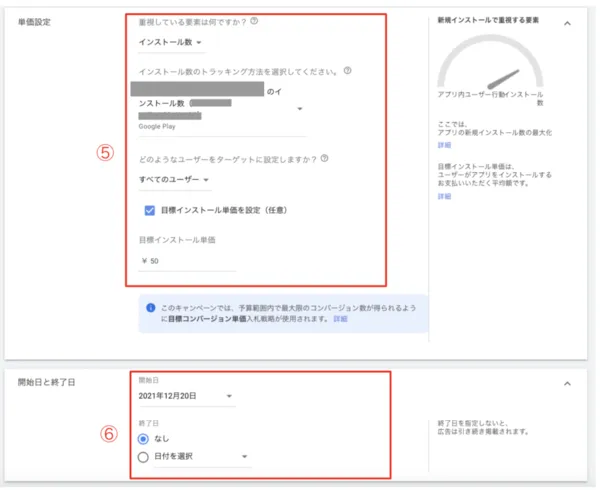
①キャンペーンの名前を入力
②ターゲット地域を設定
③ユーザーの言語を設定
④キャンペーンの日予算を設定
⑤単価設定に必要な要素を設定
⑥キャンペーンの開始日と終了日を設定
4.広告グループ名を入力します。

5.広告アセットを設定します。
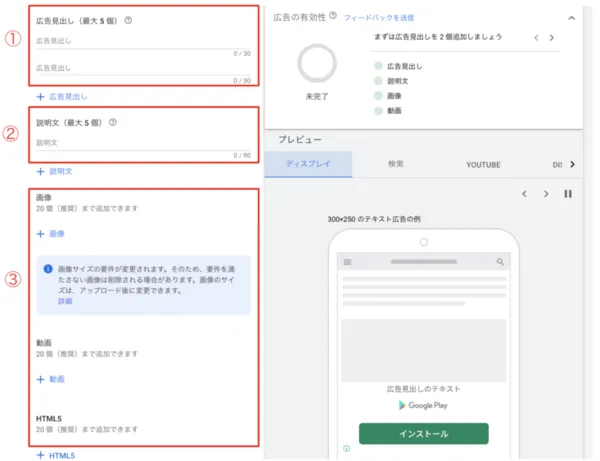
①広告見出し:30文字以内で2個以上(最大数の5個設定が推奨)
②説明文:90文字以内で1個以上(最大数の5個設定が推奨)
③画像、動画、HTML5:それぞれ20個まで設定可能
以上で設定は完了です。
まとめ:アプリキャンペーンを活用してみよう
本記事のまとめ
- Google広告のアプリキャンペーンとは、アプリの宣伝に特化した広告
- Google検索ネットワーク、ディスプレイネットワーク、YouTube、Google Playに広告掲載が可能
- メリットは設定が簡単で、手間がかからないこと
Googleのアプリキャンペーンを利用すれば、簡単な設定のみで複数のサイトに広告を出稿することができます。
「アプリのインストール数が伸び悩んでいる」「アプリのリリース直後からダウンロード数をのばしたい」という方は、一度試してみてください。
また今回はGoogle広告の基礎的な内容を紹介しましたが、実践的なノウハウについては以下の資料でご覧いただけます。
Google広告の運用に役立つ、王道のキャンペーン設計や事例をまとめているので、お気軽にダウンロードしてください。
投稿者

- 株式会社WALTEX 代表取締役
-
「志を支援する」パーパスの元、デジタルマーケティング支援会社を経営。(2024年6期目/メンバー数約15名/最高年商2億)パーパスに共感したクライアントの成果創出を「誠実なエース人材のみ」でチームを構成し、エンドユーザー目線を徹底する方針で支援してます。
経歴:オプトで運用型広告コンサルタント→サイバーエージェントグループのウエディングパークにて、運用型広告の営業→WALTEXを創業。Speee様、KUMON様、DIGITALIO様など、大手から中小企業(ベンチャー/スタートアップ)まで支援実績インタビューをHPで公開中。